일어나야 할 시간에 따라 취침 시간 알림을 받는 방법

일어나야 할 시간에 따라 취침 시간 알림을 받는 방법
Zoom은 지난 몇 년 동안 많은 사람들이 처음으로 재택근무를 하면서 인기 있는 선택이 되었습니다. 교실이나 유사한 교육/학습 설정에서 사용하는 경우 특히 좋습니다 . 서비스와 해당 앱은 교육 상호 작용을 더 쉽게 만드는 기능을 제공합니다.
Zoom의 신용으로 앱은 사용하기 쉽습니다. 회의를 설정하고 참여하는 데 몇 초 밖에 걸리지 않으며 사용자가 로그인할 때 문제가 발생하는 경우는 거의 없습니다. 새 사용자는 온보딩하기가 훨씬 쉽고 조직 설정에서 실행하도록 구축된 Microsoft Teams보다 제한이 적습니다. 열린 설정이 아닙니다.
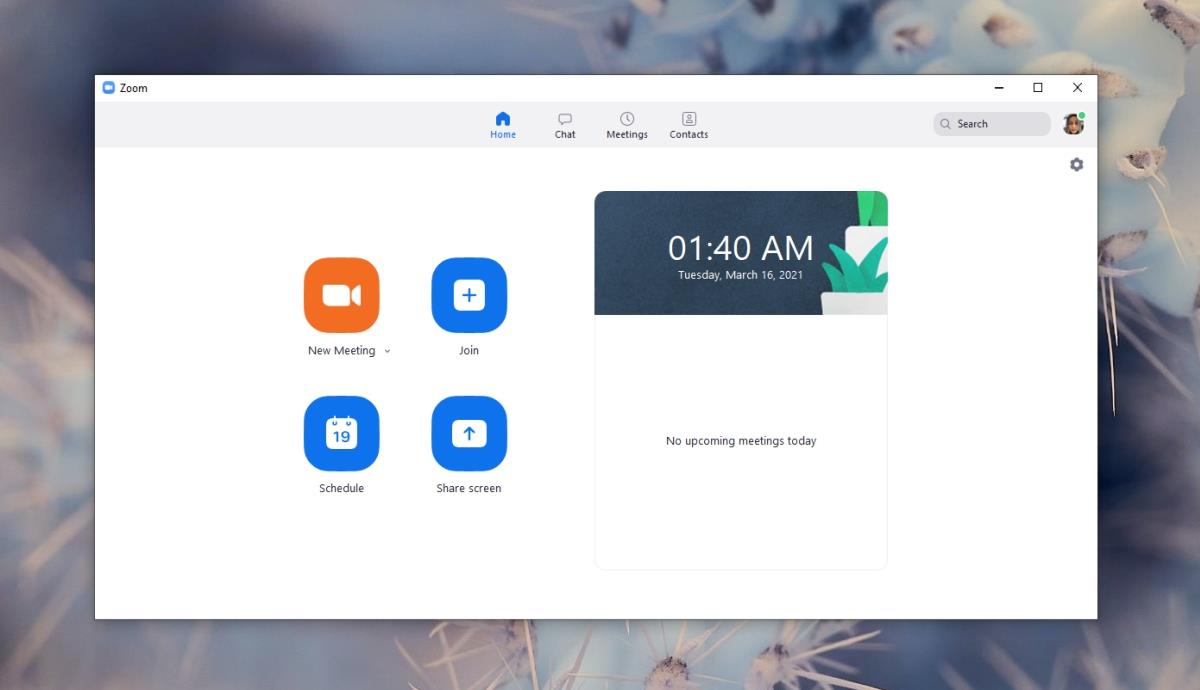
줌 카메라가 작동하지 않음
Zoom은 기능이 매우 구체적입니다. 화상 회의. 도구와 기능은 핵심 기능을 중심으로 구축됩니다.
Zoom은 Microsoft Teams와 같은 추가 앱을 지원 하지만 그럼에도 불구하고 앱이 통화 또는 예약 기능을 방해하지 않습니다.
Zoom 비디오가 작동하지 않는 이유는 무엇입니까?
Zoom에서 회의에 참석하거나 회의를 설정하려고 하는데 비디오가 작동하지 않는 경우 아래 해결 방법을 시도해 보십시오.
1. 줌 재시작
Zoom은 말도 안되는 앱이므로 문제가 거의 발생하지 않습니다. 동영상이 재생되지 않으면 앱을 종료하고 다시 실행하세요. 다시 시작하면 대부분의 문제가 해결됩니다.
2. 다른 카메라 앱 종료
웹캠을 사용하는 다른 앱이 실행 중인 경우 해당 앱을 종료해야 합니다. 웹캠은 여러 앱에서 사용할 수 없습니다. 다른 앱에서 웹캠을 사용 중인 경우 Zoom이 웹캠에 액세스할 수 없습니다.
3. Zoom 카메라 권한 확인
웹캠을 사용하려면 Zoom이 웹캠에 액세스할 수 있도록 허용해야 합니다. 그렇게 할 수 있는 권한을 부여했는지 확인하십시오.
Windows 10 및 11에서;
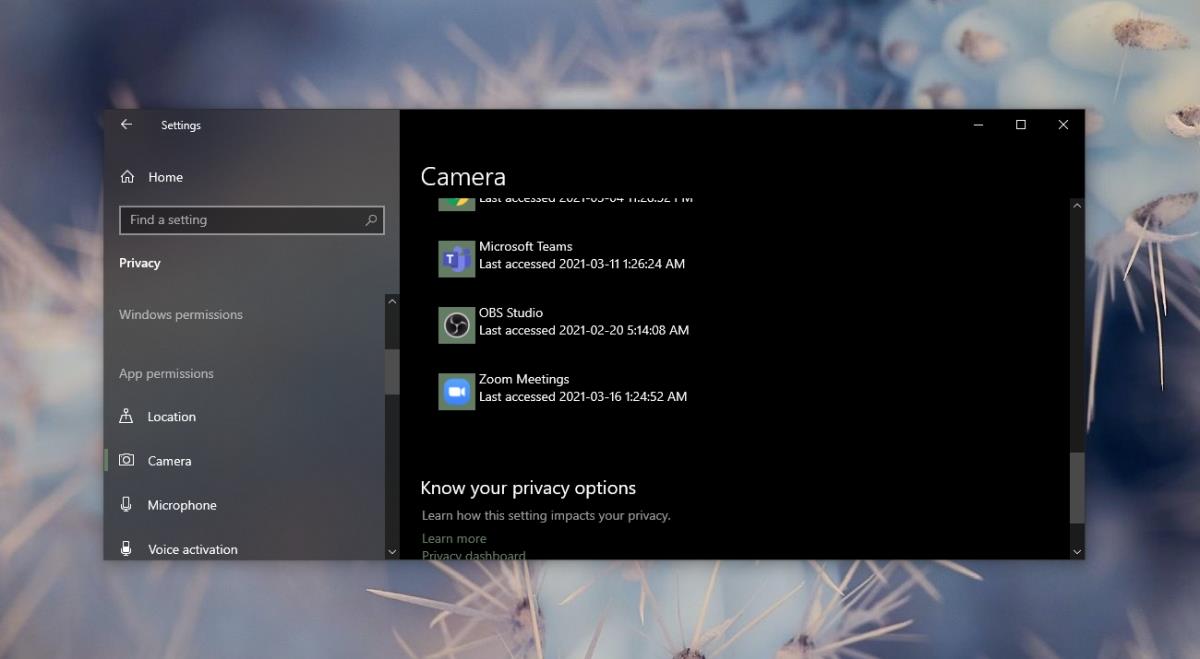
macOS에서;
4. Zoom에서 카메라 설정 확인
Zoom에는 자체 카메라 설정이 있습니다. 올바른 웹캠이 연결되어 있고 감지되고 있는지 확인하십시오.
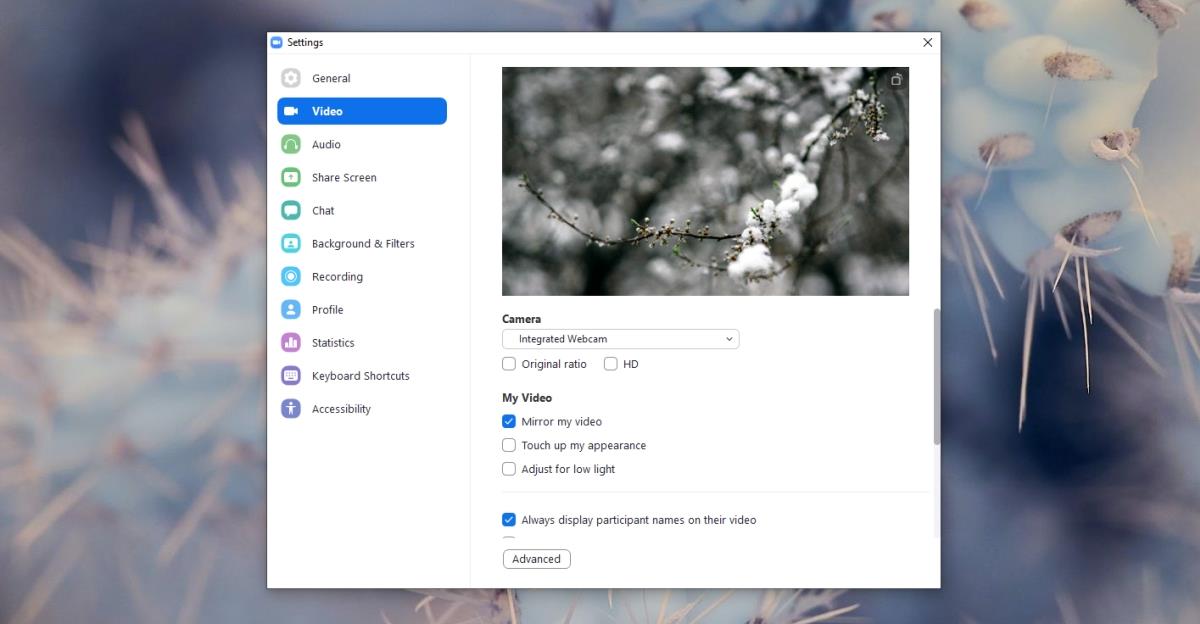
5. 가상 배경 끄기
가상 배경을 활성화했고 이로 인해 웹캠에 문제가 발생했을 수 있습니다 .
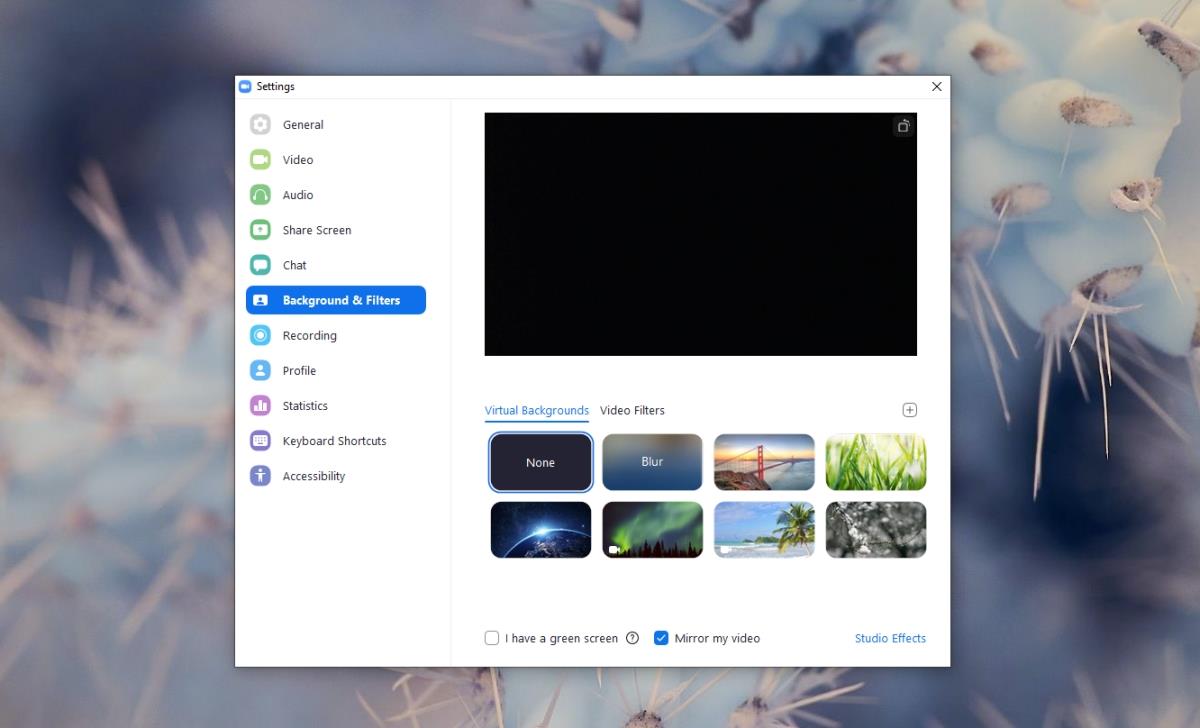
6. 하드웨어 가속 활성화/비활성화
Zoom은 하드웨어 가속을 지원합니다. 비디오에 문제가 발생할 수도 있고 발생하지 않을 수도 있습니다. 사용 중지해 보세요.
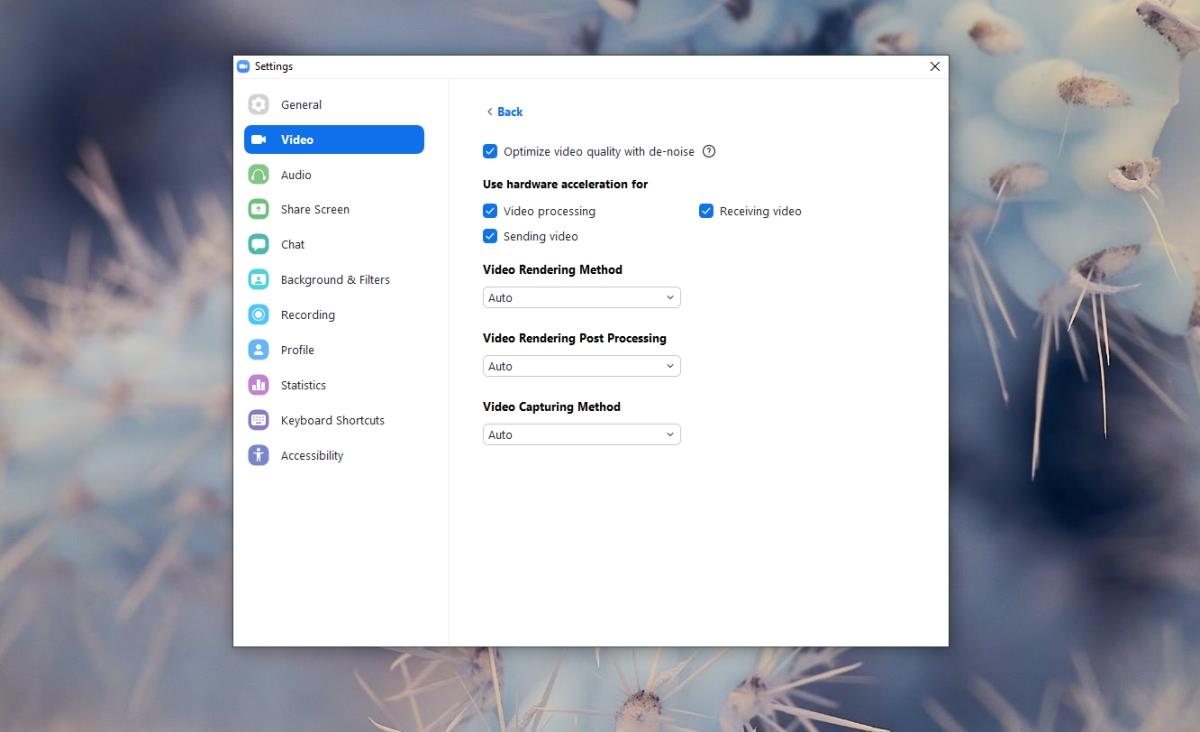
7. 줌 업데이트
Zoom에 대한 보류 중인 업데이트가 있는 경우 Zoom 카메라가 작동하지 않는 이유일 수 있으므로 업데이트를 설치하십시오. 앱은 일반적으로 실행될 때 업데이트를 확인합니다. 앱을 종료하고 다시 엽니다.
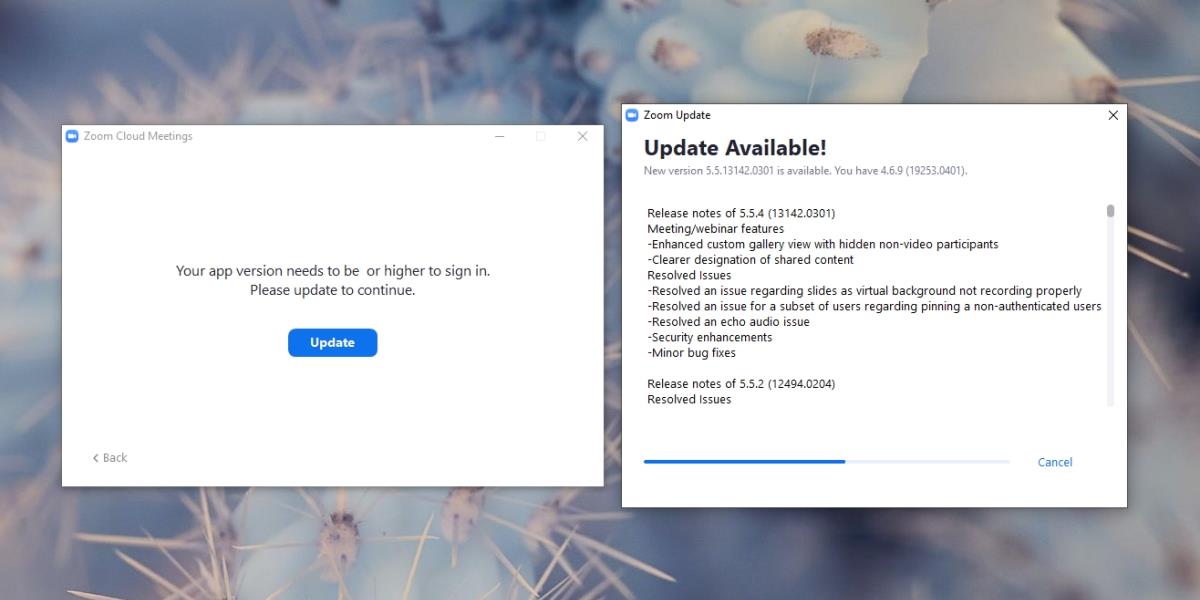
8. Zoom 제거 및 재설치
다른 모든 것이 실패하면 Zoom을 제거하고 다시 설치할 수 있습니다. 목록에 있는 다른 수정보다 시간이 더 걸릴 수 있지만 작동합니다.
Windows 10 및 11에서;
macOS에서;
줌 카메라가 작동하지 않습니까? 더 이상!
Zoom은 설정하기 쉽고 이에 대한 많은 대안이 있지만 그 단순성에 근접한 사람은 거의 없습니다. Zoom 대신 Google Meets를 사용해 볼 수 있지만 위의 수정 사항으로 앱의 비디오 문제를 해결할 수 있습니다.
일어나야 할 시간에 따라 취침 시간 알림을 받는 방법
휴대폰에서 컴퓨터를 끄는 방법
Windows 업데이트는 기본적으로 레지스트리 및 다양한 DLL, OCX, AX 파일과 함께 작동합니다. 이러한 파일이 손상되면 Windows 업데이트의 대부분의 기능이
최근 새로운 시스템 보호 제품군이 버섯처럼 쏟아져 나오고 있으며, 모두 또 다른 바이러스 백신/스팸 감지 솔루션을 제공하고 있으며 운이 좋다면
Windows 10/11에서 Bluetooth를 켜는 방법을 알아보세요. Bluetooth 장치가 제대로 작동하려면 Bluetooth가 켜져 있어야 합니다. 걱정하지 마세요. 아주 간단합니다!
이전에 우리는 사용자가 PDF 병합 및 분할과 같은 옵션을 사용하여 문서를 PDF 파일로 변환할 수 있는 훌륭한 PDF 리더인 NitroPDF를 검토했습니다.
불필요한 문자가 포함된 문서나 텍스트 파일을 받아보신 적이 있으신가요? 텍스트에 별표, 하이픈, 공백 등이 많이 포함되어 있나요?
너무 많은 사람들이 내 작업 표시줄에 있는 Windows 7 시작 상자 옆에 있는 작은 Google 직사각형 아이콘에 대해 물었기 때문에 마침내 이것을 게시하기로 결정했습니다.
uTorrent는 토렌트 다운로드에 가장 인기 있는 데스크톱 클라이언트입니다. Windows 7에서는 아무 문제 없이 작동하지만, 어떤 사람들은
컴퓨터 작업을 하는 동안에는 누구나 자주 휴식을 취해야 합니다. 휴식을 취하지 않으면 눈이 튀어나올 가능성이 큽니다.







